Reloj Windows 11: alarmas, temporizadores y Modo Enfoque
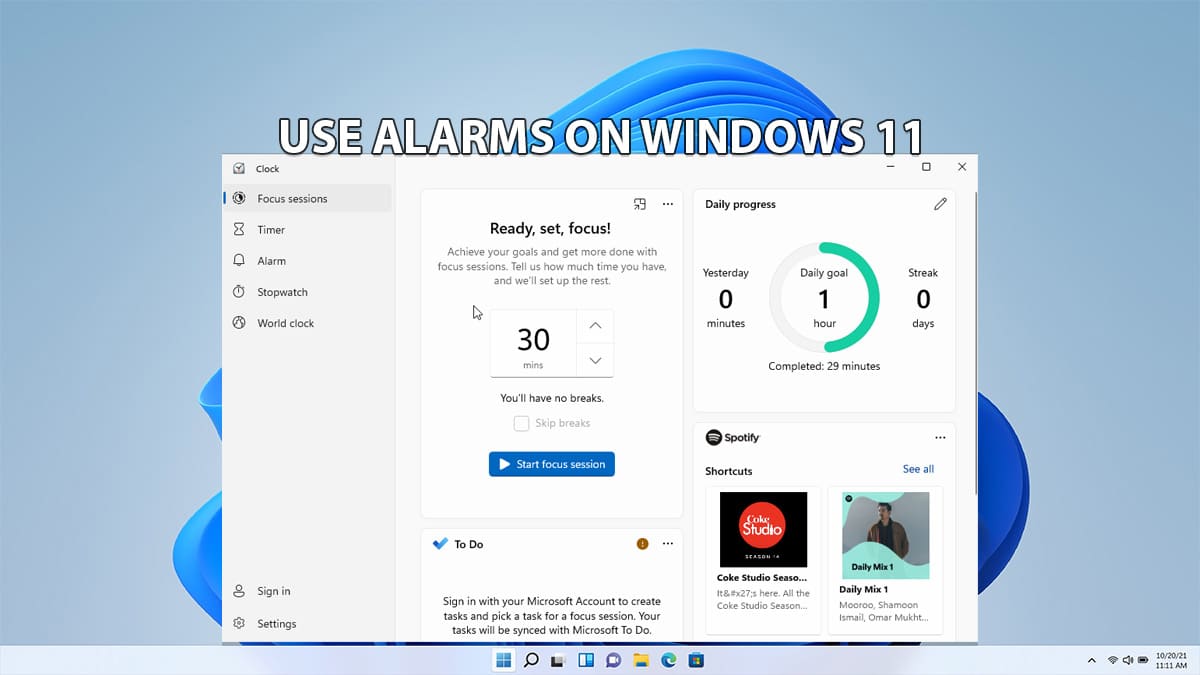
Índice de contenido
- Configurar Sesión de Enfoque en Reloj
- Cómo usar Alarmas en Windows 11 con la app Reloj
- Cómo usar Temporizador en Windows 11
- Cómo usar Cronómetro en Windows 11
- Cómo usar Reloj Mundial en Windows 11
- Cambiar tema de la app Reloj en Windows 11
- Solución de problemas comunes
- Buenas prácticas y privacidad
- Alternativas y cuándo elegirlas
- Guía rápida de implantación para administradores
- Verificación y criterios de aceptación
- Glosario breve
- FAQ — Preguntas frecuentes
Configurar Sesión de Enfoque en Reloj
Las Sesiones de Enfoque son un modo pensado para reducir distracciones: bloquea notificaciones y permite reproducir música de fondo desde Spotify. Requisitos breves: app Reloj actualizada y, para integración con Spotify, una cuenta de Microsoft y una cuenta de Spotify (no se requiere suscripción premium).
Pasos rápidos
- Abre el menú Inicio y busca “Reloj” para iniciar la app.
- En la pestaña Sesiones de enfoque, haz clic en “Comenzar”.
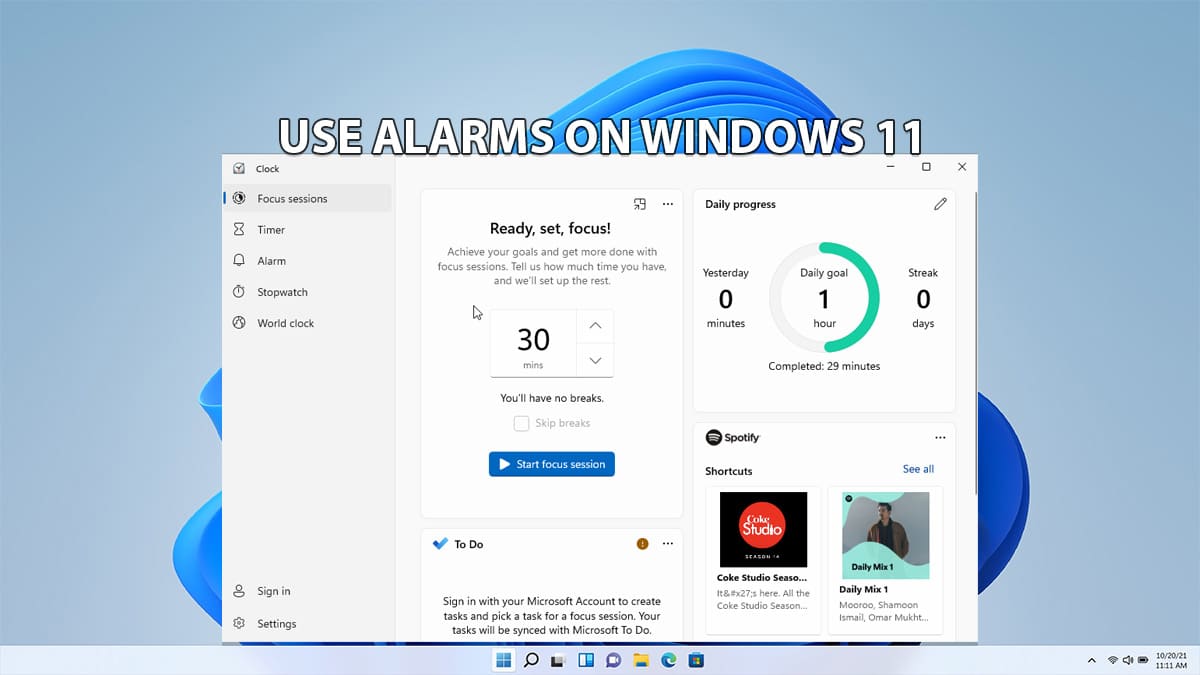
Inicia sesión en tu cuenta Microsoft desde la app si se te solicita; esto permite instalar Spotify desde Microsoft Store y añadir tareas en la sesión.
Pulsa “Instalar Spotify” para abrir Microsoft Store y completar la instalación.
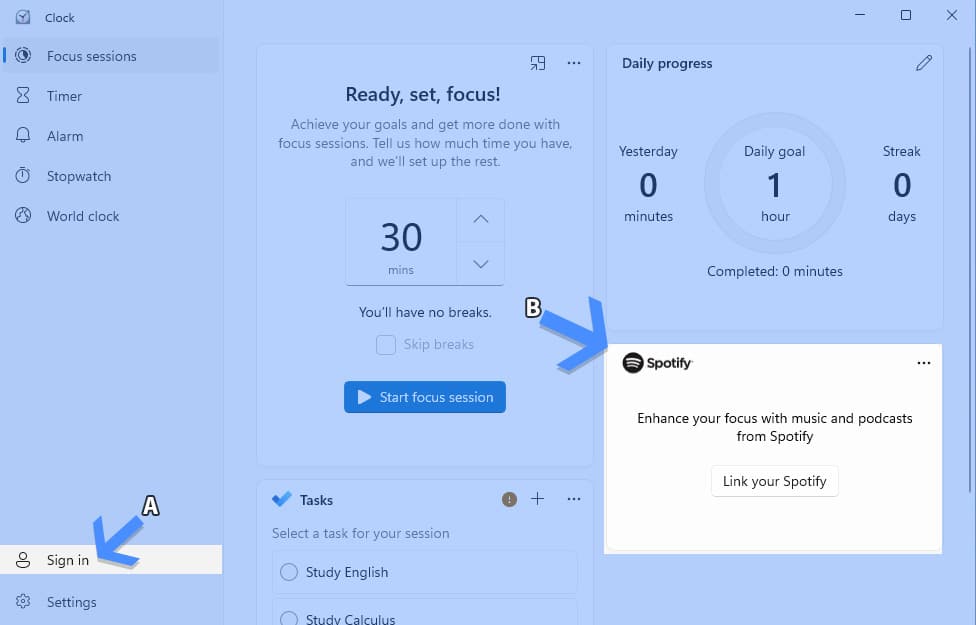
Nota: reinicia la app Reloj después de instalar Spotify para que aparezca la opción de enlace.
- Haz clic en “Vincular tu Spotify” para abrir el asistente de autenticación.
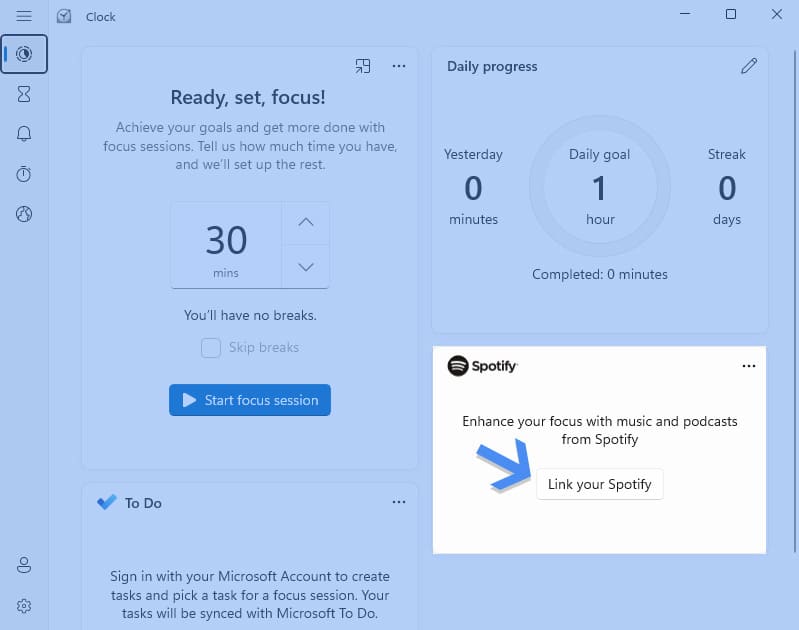
- Introduce tus credenciales de Spotify (o inicia con Facebook, Google, Apple o número de teléfono).
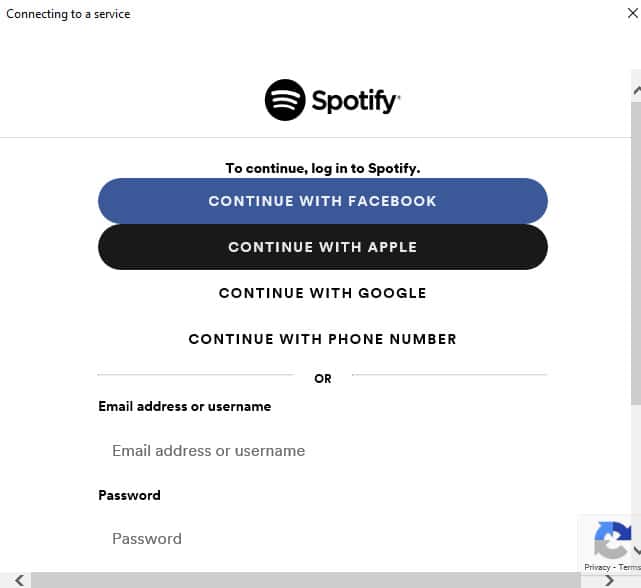
- Acepta los permisos que solicita la integración para permitir la reproducción y el control desde la app Reloj.
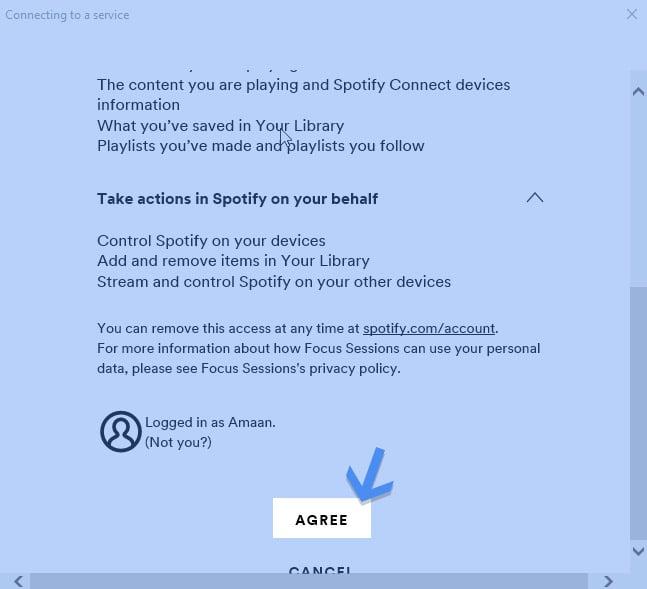
- Una vez vinculado, elige el temporizador y selecciona la lista o pista que prefieras desde la sección de Spotify.
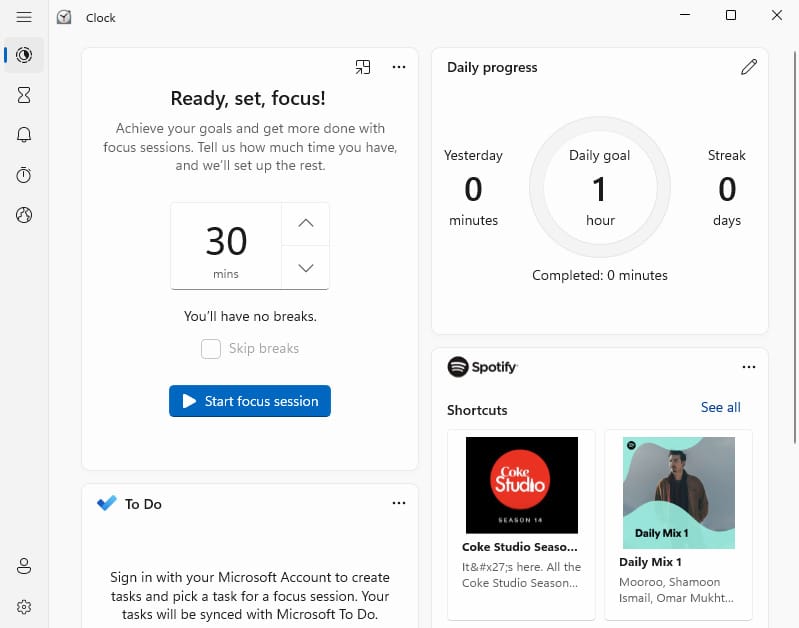
- Ajusta la duración de la sesión, activa “Mantener en primer plano” si quieres reducir más distracciones y pulsa “Iniciar sesión de enfoque”.
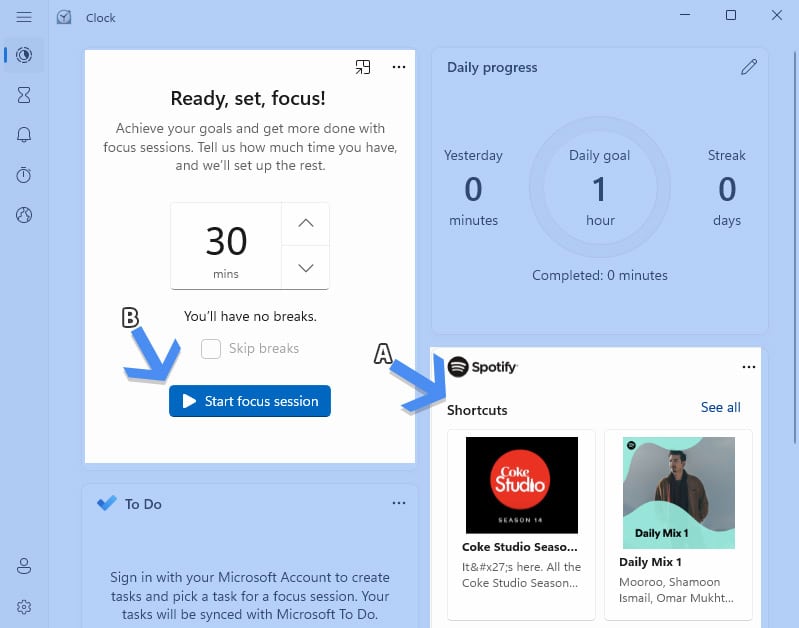
Consejos prácticos
- Usa listas sin anuncios o crea playlists locales en Spotify para evitar interrupciones por publicidad.
- Configura pausas breves entre sesiones si sigues la técnica Pomodoro: por ejemplo, 25 min de trabajo y 5 min de descanso.
- Si no quieres vincular Spotify, puedes usar cualquier reproductor offline en paralelo, pero no se controlará desde la app Reloj.
Importante: si la opción de Spotify no aparece, cierra la app Reloj, asegúrate de que Windows y Microsoft Store están actualizados y vuelve a abrir la app.
Cómo usar Alarmas en Windows 11 con la app Reloj
La pestaña Alarmas permite crear, activar y editar alarmas con un diseño claro.
Pasos
- Abre la app Reloj y ve a la pestaña Alarmas.
- Haz clic en “Agregar alarma” (+) en la parte inferior.
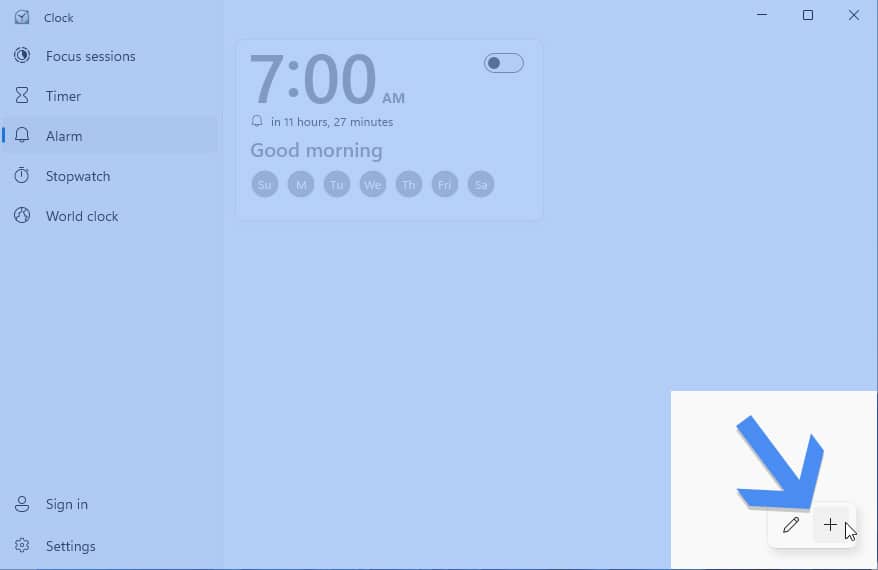
- Configura nombre, sonido, hora, repetición y duración de timbre; pulsa Guardar.

- Las alarmas activas se muestran en color oscuro; las desactivadas aparecen atenuadas. Usa el interruptor para activar o desactivar cada alarma.
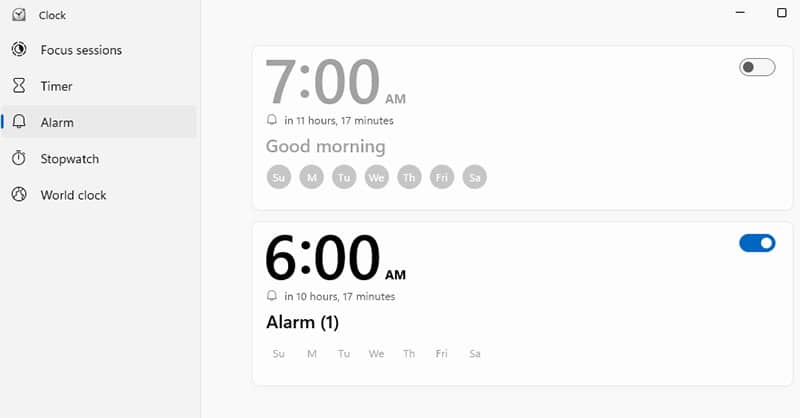
Buenas prácticas
- Nombra las alarmas por propósito (p. ej., “Reunión con equipo”, “Pausa para ejercicio”) para reconocerlas rápido.
- Para alarmas recurrentes, selecciona los días concretos en el diálogo de edición.
- Verifica el volumen del sistema si no oyes la alarma; el timbre usa el volumen de reproducción del sistema.
Cuando falla
- Si la alarma no suena, revisa que el modo No molestar no esté silenciando sonidos del sistema.
- Si la app Reloj está desinstalada o desactualizada, reinstala desde Microsoft Store.
Cómo usar Temporizador en Windows 11
El temporizador es útil para medir tareas en plazos definidos (pruebas, ejercicios, cocina, etc.).
Pasos
- Abre la app Reloj y selecciona la pestaña Temporizador.
- Pulsa “Agregar nuevo temporizador” (+).
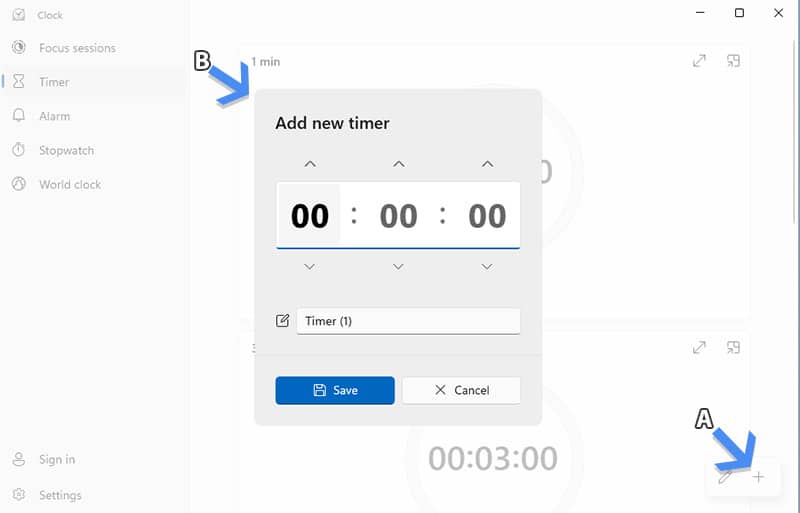
- Ajusta la duración, asigna un nombre si lo deseas y guarda.
- Inicia el temporizador con el botón de reproducción. Puedes usar “Mantener en primer plano” para verlo encima de otras ventanas.
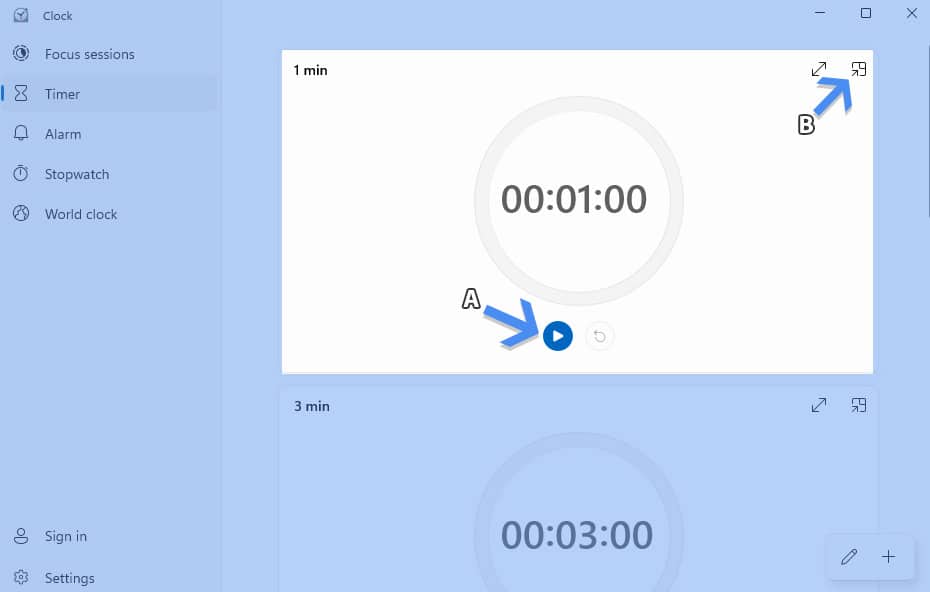
Consejos de uso
- Crea varios temporizadores para diferentes actividades y nómbralos claramente (p. ej., “Pomodoro” y “Descanso”).
- Para pruebas repetitivas, guarda plantillas de temporizador y bórralas cuando ya no las necesites.
Cómo usar Cronómetro en Windows 11
El cronómetro mide intervalos y permite marcar vueltas o reseteos.
Pasos
- Abre la app Reloj y ve a la pestaña Cronómetro.
- Pulsa el botón de iniciar para comenzar; usa Pausa y Reset según necesites.
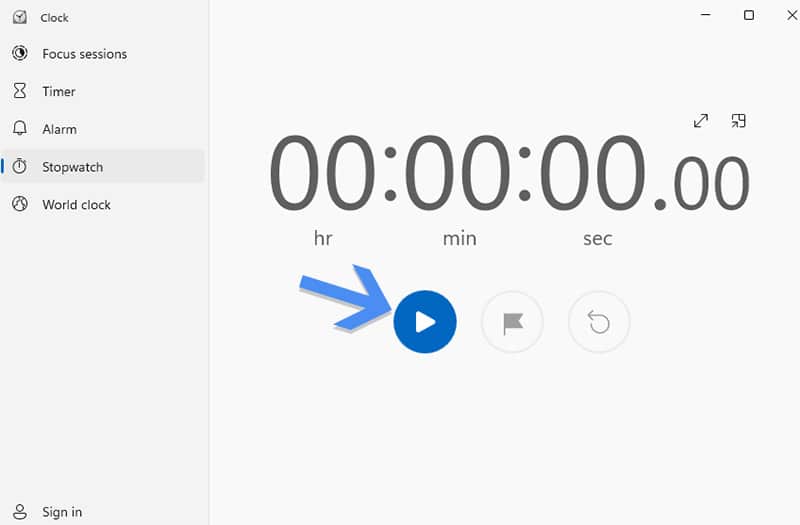
Opcional
- Marca vueltas con el botón de bandera para cronometraje de segmentos.
- Usa “Mantener en primer plano” si estás realizando mediciones mientras trabajas en otras apps.
Cómo usar Reloj Mundial en Windows 11
Si trabajas con personas en otras zonas horarias, la vista de reloj mundial facilita planificar llamadas y reuniones.
Pasos
- Abre la app Reloj y selecciona la pestaña Reloj mundial.
- Haz clic en “Agregar una ciudad” y escribe el nombre de la ciudad para añadirla.
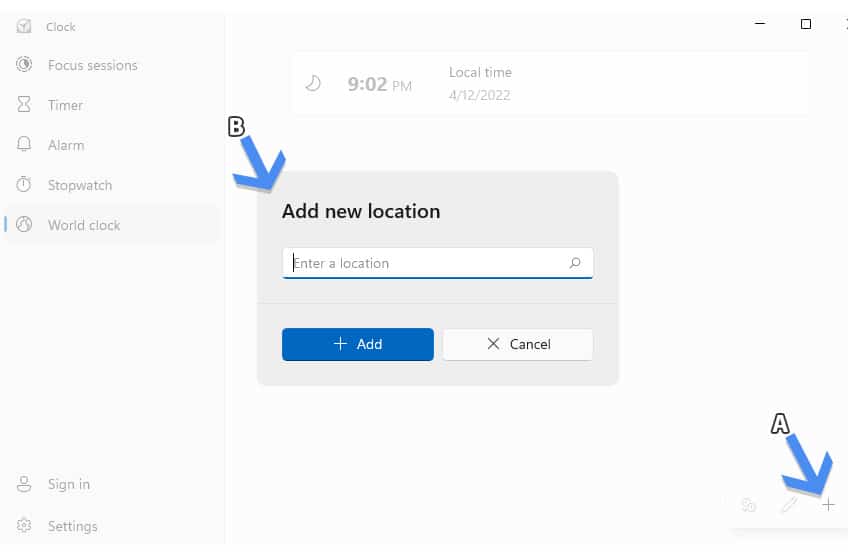
- Añade tantas ciudades como necesites. Para comparar horas, usa la vista de comparación y mueve el control deslizante horizontal para ver cómo cambian las horas entre días.
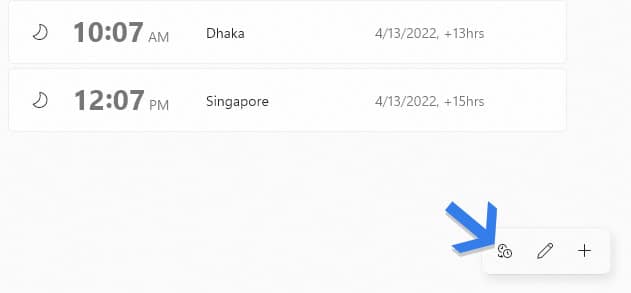
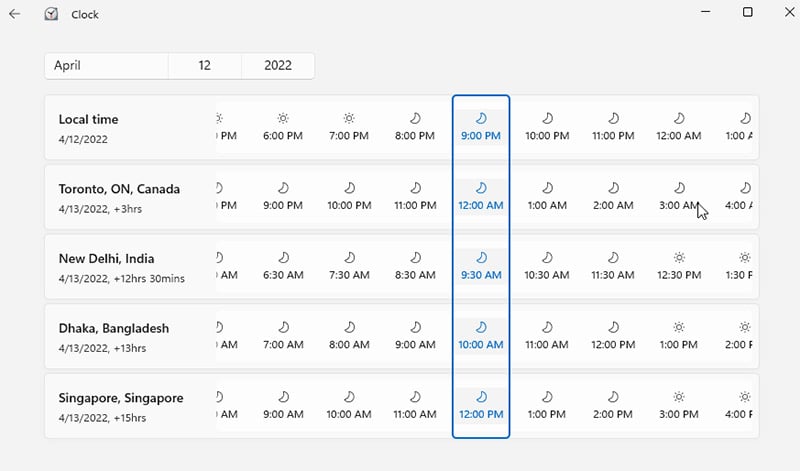
Consejo: utiliza nombres estándar de ciudades para asegurar que el sistema detecte correctamente la zona horaria.
Cambiar tema de la app Reloj en Windows 11
La app Reloj sigue por defecto el tema del sistema, pero puedes escoger independientemente entre Claro, Oscuro o Sistema.
Pasos
- Abre la app Reloj y ve a Configuración (icono de engranaje).
- En la sección General, selecciona Tema de la app y elige Claro, Oscuro o Sistema.
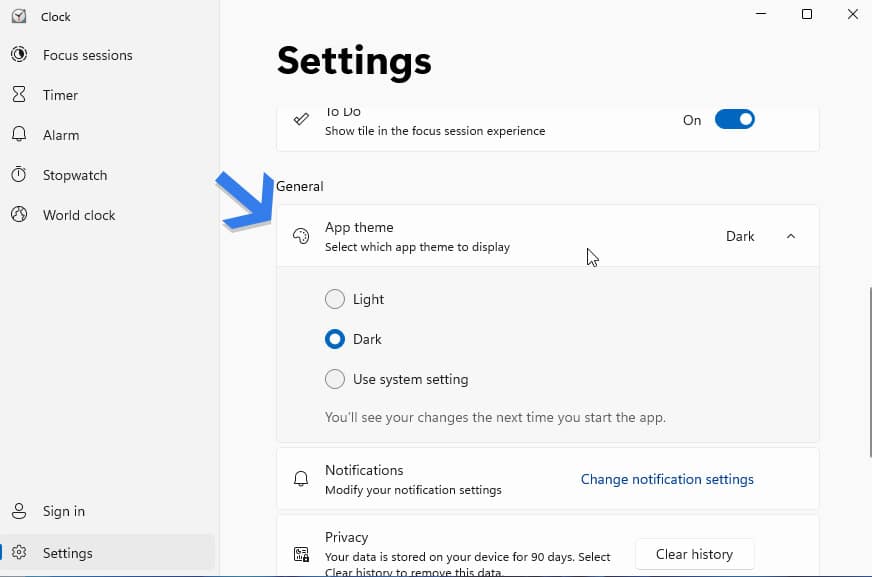
Los cambios se aplicarán la próxima vez que inicies la app.
Solución de problemas comunes
Problema: la nueva app Reloj no aparece
- Causa habitual: no estás conectado a Internet o tu versión de Windows/Microsoft Store no está actualizada.
- Solución: conecta el equipo, abre Microsoft Store y busca “Reloj” para actualizar o reinstalar la app.
Problema: no se reproduce música desde Spotify en Sesiones de Enfoque
- Asegúrate de haber vinculado correctamente ambas cuentas (Microsoft y Spotify).
- Reinicia la app Reloj y la app Spotify.
- Verifica permisos en Configuración de Windows y en la cuenta de Spotify.
Problema: las alarmas no suenan
- Comprueba el volumen de sistema y el modo No molestar.
- Asegura que la app Reloj no esté bloqueada por políticas de energía o por perfiles de ahorro.
Buenas prácticas y privacidad
Privacidad y datos
- Vincular Spotify implica compartir tokens de autenticación y permisos entre apps; revisa qué permisos aceptas durante el enlace.
- Si trabajas con datos sensibles, evita iniciar sesión con cuentas personales en equipos compartidos.
- Para entornos regulados, consulta la política interna de IT antes de instalar aplicaciones desde Microsoft Store.
Recomendaciones de seguridad
- Mantén Windows y Microsoft Store actualizados para aplicar parches de seguridad.
- Usa cuentas con autenticación multifactor (MFA) para Microsoft y Spotify cuando sea posible.
Alternativas y cuándo elegirlas
Cuándo usar la app Reloj
- Tareas sencillas del día a día: alarmas, temporizadores y cronómetros rápidos.
- Necesitas integración básica con Spotify y una interfaz nativa sin instalar software adicional.
Cuándo elegir una alternativa
- Si requieres control avanzado de sesiones de trabajo (reportes, integración con gestores de tareas empresariales): considera apps especializadas (p. ej., gestores de productividad con características de equipo).
- Si necesitas sincronización entre dispositivos multiplataforma sin depender de Microsoft Store, valora soluciones web o apps multiplataforma.
Comparación rápida
- App Reloj: sencilla, integrada, ideal para un usuario individual.
- Apps de terceros: más funciones, curva de aprendizaje y posible coste.
Guía rápida de implantación para administradores
Checklist para despliegue masivo
- Verificar requisitos mínimos de Windows 11 y versión de Microsoft Store.
- Decidir política de instalación: permitir Microsoft Store o distribuir paquete empresarial.
- Documentar pasos para vinculación de Spotify y permisos requeridos.
- Crear guía interna para usuarios finales y puntos de contacto para soporte.
Checklist de seguridad
- Revisar política de contraseñas y MFA en cuentas corporativas.
- Evaluar si se permite vincular cuentas personales de Spotify en dispositivos de trabajo.
Verificación y criterios de aceptación
Criterios para considerar una implantación exitosa
- La app Reloj aparece en el equipo y se puede abrir.
- Las funciones básicas (alarma, temporizador, cronómetro y reloj mundial) funcionan sin errores reportados.
- La integración con Spotify se puede completar y reproducir audio desde la app Reloj.
- La configuración de temas y preferencias se aplica correctamente.
Pruebas sugeridas
- Crear y disparar una alarma a los 2 minutos.
- Iniciar una sesión de enfoque de 5 minutos y verificar que Spotify reproduce la lista seleccionada.
- Añadir tres ciudades al Reloj mundial y comparar horarios con el control deslizante.
Mental models y heurísticas
- Técnica Pomodoro: usar temporizadores de 25/5 para mejorar foco. Mental model: definiendo bloques de tiempo claros reduces la fricción para empezar tareas.
- Minimiza decisiones: nombra alarmas y temporizadores con objetivos claros para evitar interpretar su propósito durante el día.
- Separación de contexto: usa perfiles de listas de reproducción diferentes para trabajo y descanso para entrenar al cerebro a cambiar de estado.
Diagrama de decisión
Decide si usar Sesión de Enfoque de la app Reloj o una alternativa:
flowchart TD
A[¿Necesitas bloqueo de notificaciones y música integrada?] -->|Sí| B[Usar Sesión de Enfoque en Reloj]
A -->|No| C[¿Necesitas reportes y colaboración?]
C -->|Sí| D[Elegir app de productividad de equipo]
C -->|No| E[Usar temporizadores/alarma del Reloj o app ligera]Plantilla rápida: SOP para configurar Sesión de Enfoque (administrador o usuario)
- Confirmar versión de Windows 11 y conexión a Internet.
- Abrir Microsoft Store y actualizar la app Reloj.
- Iniciar la app Reloj y acceder a Sesiones de enfoque.
- Instalar Spotify desde Microsoft Store (si se desea integración).
- Vincular cuentas y aceptar permisos.
- Crear plantilla de sesión (duración, lista de reproducción, pausas).
- Documentar y compartir con usuarios clave.
Glosario breve
- Sesión de Enfoque: modo de la app Reloj que bloquea distracciones y puede reproducir música.
- Temporizador: cuenta regresiva para medir duración de una tarea.
- Cronómetro: herramienta para medir intervalos y marcar vueltas.
- Reloj mundial: lista de ciudades con sus zonas horarias.
FAQ — Preguntas frecuentes
¿La nueva app Reloj no aparece en mi Windows 11?
Si no aparece, comprueba la conexión a Internet y actualiza desde Microsoft Store. En equipos con versiones antiguas de Windows 11 puede que aparezca la app clásica de Alarmas, Reloj y Temporizador.
¿Es obligatorio iniciar sesión para usar alarmas?
No es necesario iniciar sesión en tu cuenta Microsoft para la mayoría de las funciones (alarmas, temporizador, cronómetro, reloj mundial). Solo la integración con Spotify requiere iniciar sesión.
Resumen final
La app Reloj de Windows 11 agiliza tareas diarias de gestión del tiempo y añade el útil Modo Enfoque con integración a Spotify. Para la mayoría de usuarios es suficiente; para equipos o necesidades avanzadas, conviene evaluar alternativas. Sigue las listas de verificación de esta guía para desplegar, verificar y proteger correctamente la herramienta.
Sobre ti
Prueba los pasos en un equipo personal antes de aplicarlos en entornos corporativos. Si necesitas una plantilla lista para compartir con usuarios, copia la sección SOP.
Criterios de aceptación finales
- App Reloj actualizada y visible.
- Sesión de Enfoque ligada a Spotify y reproducible.
- Alarmas, Temporizadores, Cronómetro y Reloj mundial verificados con pruebas de funcionamiento.
Gracias por leer. Si quieres, puedo generar una versión imprimible en PDF, un flyer interno para tu equipo o un checklist en formato tabla para distribuir.
Materiales similares

Podman en Debian 11: instalación y uso
Apt-pinning en Debian: guía práctica

OptiScaler: inyectar FSR 4 en casi cualquier juego
Dansguardian + Squid NTLM en Debian Etch

Arreglar error de instalación Android en SD
